Vba kullanarak dosyayı yeniden adlandırma (örnekle)
Bir Excel dosyasını yeniden adlandırmak için VBA’daki Ad deyimini kullanabilirsiniz.
Bu ifadeyi pratikte kullanmanın yaygın bir yolu şudur:
SubRenameFile () Name "C:\Users\bob\Documents\current_data\my_old_file.xlsx" As _ "C:\Users\bob\Documents\current_data\my_new_file.xlsx" End Sub
Bu özel makro, my_old_file.xlsx adlı dosyayı my_new_file.xlsx olarak yeniden adlandıracaktır.
Not : Her iki dosya yolunu da aynı satıra yazabilirsiniz, ancak okumayı kolaylaştırmak için kodun sonraki satırda devam etmesi için bir alt çizgi ( _ ) kullandık.
Aşağıdaki örnek, bu sözdiziminin pratikte nasıl kullanılacağını gösterir.
Örnek: VBA Kullanarak Bir Dosyayı Yeniden Adlandırma
Aşağıdaki konumda bir klasörümüz olduğunu varsayalım:
C:\Kullanıcılar\bob\Documents\current_data
Bu klasörde üç Excel dosyası bulunur:

Diyelim ki futbol_data.xlsx adlı dosyayı futbol_data_new.xlsx olarak yeniden adlandırmak için VBA’yı kullanmak istiyoruz.
Bunun için aşağıdaki makroyu oluşturabiliriz:
SubRenameFile () Name "C:\Users\bob\Documents\current_data\soccer_data.xlsx" As _ "C:\Users\bob\Documents\current_data\soccer_data_new.xlsx" End Sub
Bu makro çalıştırıldığında belirttiğimiz dosya yeniden adlandırılacaktır.
Klasör konumuna gidebilir ve futbol_data.xlsx dosyasının futbol_data_new_.xlsx olarak yeniden adlandırıldığını doğrulayabiliriz:
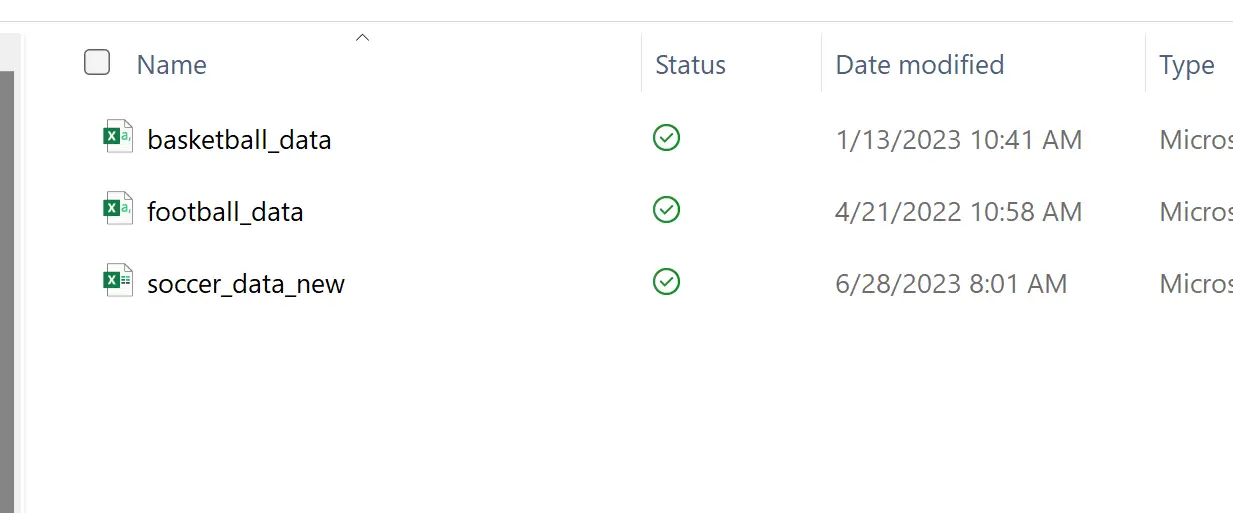
Dosyanın gerçekten yeniden adlandırıldığını ve klasördeki diğer tüm dosyaların değişmeden kaldığını görebiliriz.
Not : VBA’daki Name deyiminin tüm belgelerini burada bulabilirsiniz.
Ek kaynaklar
Aşağıdaki eğitimlerde VBA’da diğer ortak görevlerin nasıl gerçekleştirileceği açıklanmaktadır:
VBA Kullanarak Klasörler Nasıl Oluşturulur
VBA kullanarak klasörler nasıl silinir
VBA kullanarak dosyalar nasıl silinir
VBA kullanılarak dosyanın var olup olmadığı nasıl kontrol edilir